Si eres uno de los miles de usuarios afectados porque la aplicación de PC Health Check reveló que tu equipo no es compatible con Windows 11 no te preocupes, pues Microsoft reconoció que hay un error que está provocando que algunas computadoras que en realidad deberían ser compatibles aparezcan como que no lo son.
La aplicación será reparada a través de actualizaciones en un máximo de 2 semanas, pues según Microsoft, muchos usuarios de Windows 10 con computadoras que tengan varios años de haberlas comprado sí podrán actualizar al nuevo sistema operativo.
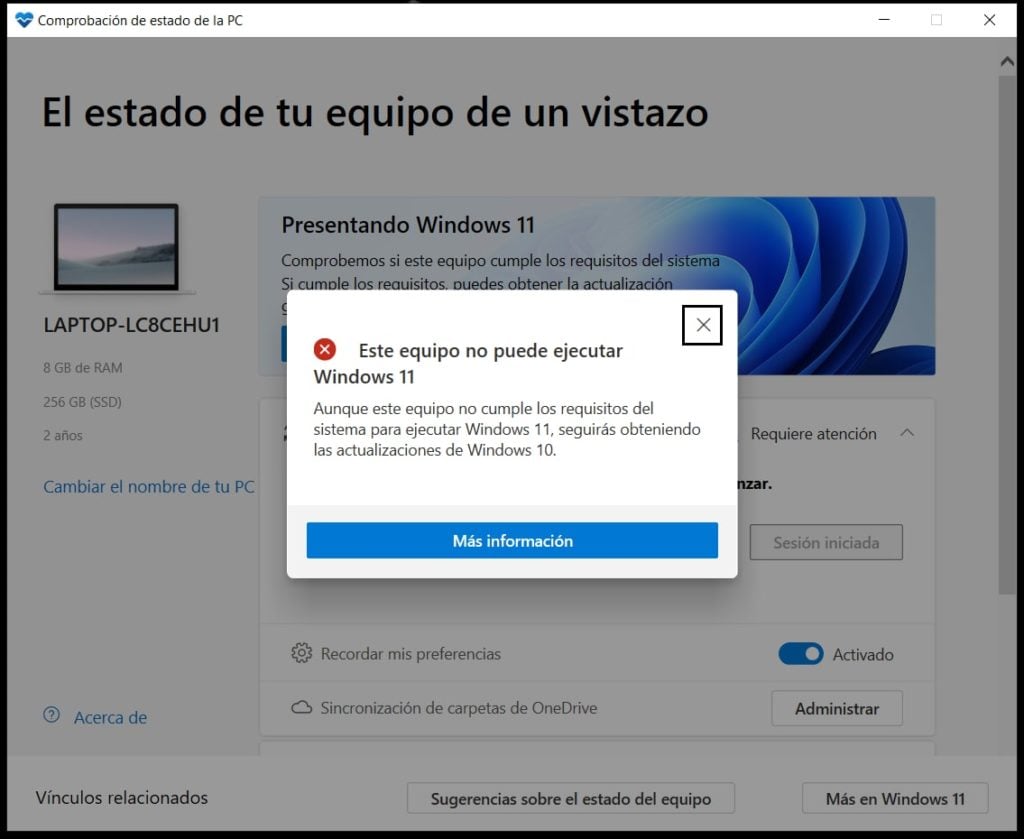
En nuestro caso una máquina con 2 años de haber sido lanzada y con TPM 2.0 revela que no es compatible con Windows 11, mientras que usuarios en redes sociales mencionaron que computadoras como la Surface Go 2 que se lanzaron el año pasado tampoco son compatibles con Windows 11 según PC Health Check. Sin embargo, Steve Dispensa, VP de ventas de Microsoft dijo que esa computadora sí será compatible, y reconoció el error de la aplicación.
El problema con TPM
TPM o Trusted Platform Module es un procesador de criptografía que protege las claves e información cifrada de los usuarios. En realidad, este chip es un requisito desde Windows 10, aunque lo que llamó la atención es que Microsoft pidiera como mínimo la versión 2.0 para Windows 11.
La empresa reconoció un segundo error en la lista de requisitos mínimos, pues TPM 2.0 no será obligatorio, sólo recomendable. Lo que sí será obligatorio es contar con TPM 1.4 como mínimo.
Según David Westom, director de seguridad empresarial en Microsoft, reveló que la mayoría de las computadoras con entre 5 y 7 años de antigüedad podrán actualizar a Windows 11 porque tienen un chip TPM en su interior, el problema es que puede que muchas no lo tengan activado, sobre todo las más viejas.
Ya mencionamos cómo saber si tu PC tiene un chip TPM, sin embargo, es diferente saber si este viene activado. Para conocer este detalle debes hacer lo siguiente:
- Escribe en la barra de búsqueda de Windows 10 “Seguridad del dispositivo” y entra a esa opción.
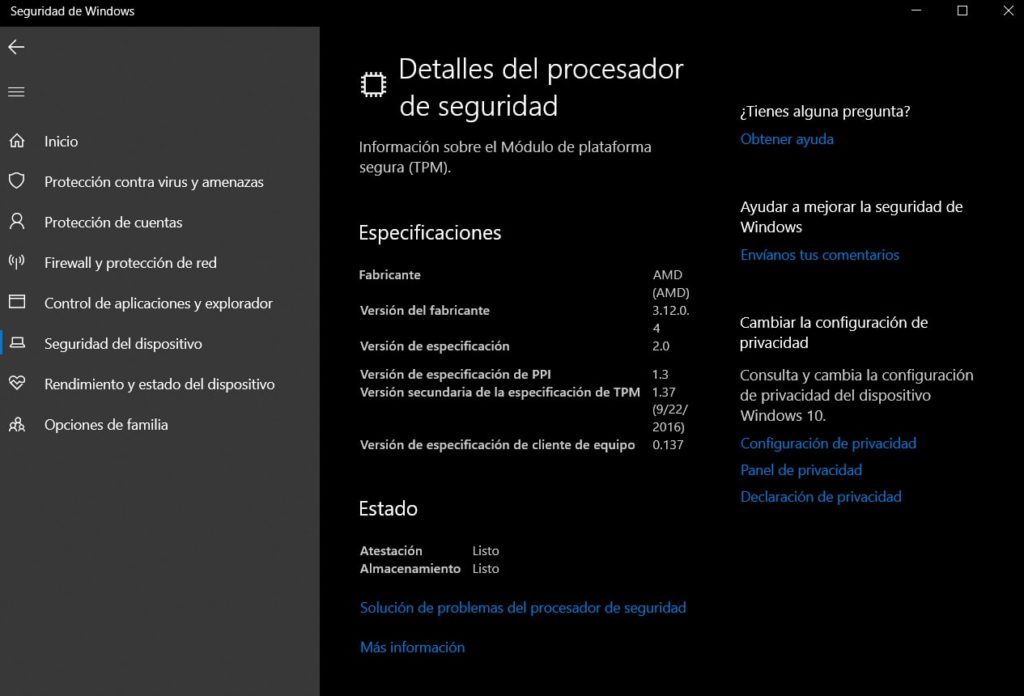
- Si ya verificaste si tu PC tiene TPM pero no está activo, entonces verás un mensaje que dice “Seguridad de hardware estándar no admitida”.
- Si es tu caso tendrás que entrar a la BIOS para activar el TPM.
- Reinicia tu PC y en el proceso de arranque entra a la BIOS (el proceso es diferente en cada fabricante).
- Una vez dentro accede al menú de opciones avanzadas. Ahí debe estar la opción de TPM (solo si tu PC sí cuenta con él).
- En TPM State o “Estado de TPM” cambia la opción de “disable” por “enable”. (Esta opción también puede cambiar dependiendo el fabricante, pero la mayoría de los fabricantes ofrecen un menú similar).
- Reinicia tu computadora.
Recuerda que antes de hacer todo este proceso es importante verificar primero si tu PC tiene TPM, o de lo contrario no servirá de nada entrar a la BIOS.
Si tienes TPM 1.4 o 2.0 y la aplicación de PC Health Check dice que tu equipo no es compatible con Windows 11 espera un par de semanas a que se solucione el problema, en teoría si después de estas actualizaciones la empresa te dirá exactamente cuál es el elemento por el que tu PC no podrá recibir Windows 11.

